财政工资统发单位版查询功能使用操作流程
工资统发单位版操作手册
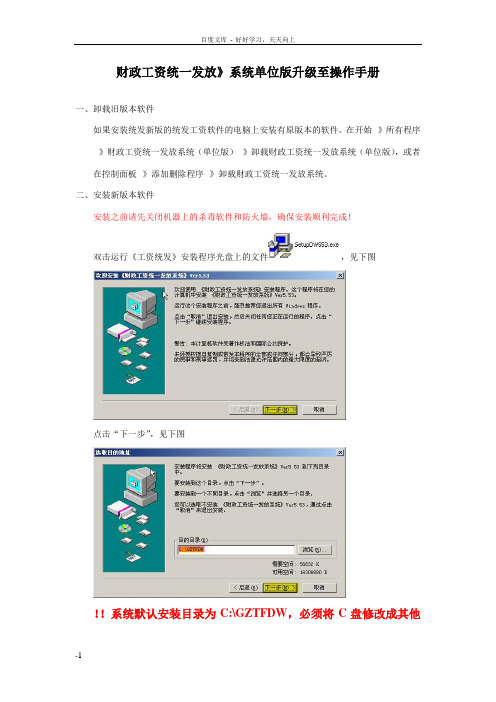
财政工资统一发放》系统单位版升级至操作手册一、卸载旧版本软件如果安装统发新版的统发工资软件的电脑上安装有原版本的软件。
在开始--》所有程序--》财政工资统一发放系统(单位版)--》卸载财政工资统一发放系统(单位版),或者在控制面板--》添加删除程序--》卸载财政工资统一发放系统。
二、安装新版本软件安装之前请先关闭机器上的杀毒软件和防火墙,确保安装顺利完成!双击运行《工资统发》安装程序光盘上的文件,见下图点击“下一步”,见下图!!系统默认安装目录为C:\GZTFDW,必须将C盘修改成其他有效的盘符,如d:\gztfdw557 因为如果安装在C盘,重装操作系统时,数据会丢失。
修改完成后点击“下一步”,见下图点击“下一步”直至安装完成系统提示需要重启计算机时点击“重启”,重启计算机后进行下述操作三、初始化数据1、创建帐套双击运行桌面上“统发工资单位版”软件,见下图点击“建套帐”按钮,进入建套帐窗口,见下图输入套账号(任意的3位数字,比如001,如果存在多套帐,则套账号不能重复),套帐名(可以为单位的名称),输入完成后点击“确定”,见下图点击“确定”,退出建套帐窗口2、导入初始数据A、登录系统首先输入用户id号:sa,用户口令不用输入,再下拉选择套账号;新建的套帐,操作日期为空;点击“确定”,进入系统主界面,见下图新建的套帐只有系统管理、数据接口、网络传输功能可以使用B、导入单位数据(1)读入单位数据:在主菜单上点击“数据接口/读入本单位数据”,见下图点击“确定”,进入选择文件窗口,见下图第一次使用该软件时,选择光盘上的arj压缩文件(dwsj-0-),点击“打开”,接收过程中,凡遇到提示窗口,全部点击“是”按钮。
接收完成后,系统提示需要重新登录,重新登录时操作日期为:2011-11,见下图四、检查数据1、检查基础数据在系统主菜单,点击“基础信息/维护单位信息”,检查需单位录入的单位信息是否是目前最新的数据,如果不正确,将正确的数据输入对应的栏目后点击“保存”按钮。
工资统发业务财政操作手册
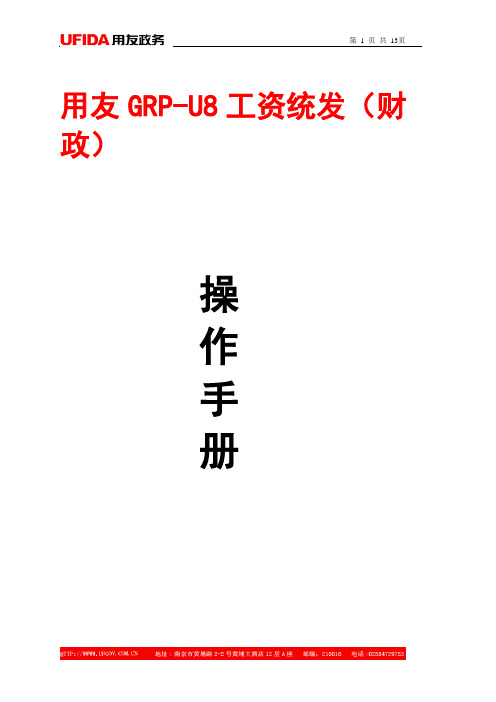
用友GRP-U8工资统发(财政)操作手册一、系统登陆登录财政门户后,在主界面上选择工作环境,工作环境设置的单位名称选择本工资统发单位,账套名称请选择本单位工资账套,对于工作环境设置部分请参照公共部分操作手册,下图所示是以射阳县明达中学为例:设置完成后,选择的业务系统为【工资统发系统】如下图所示:二、职员信息维护点击【工资统发】-【部门职员信息设置】,选择部门,点击【增加】。
在编辑职员信息的窗口中输入职员的详细信息,点击【√】保存。
(如图)说明:职员代码编号规则:六位预算单位代码+三位部门代码+三位数顺序号一)部门职员增加,如下图所示:二)工资类别、停发工资、职员基本信息变动在下图中的编辑职员信息界面中,可以修改工资类别、工资停发状态,带*项为必填项三)本单位部门间职员调动本单位部门间职员调动,点击菜单【执行】—【职员成批调动】在上方选择要调动到的部门,然后选择要调动职员所在的部门,在右边职员信息列表中选择要调动的职员信息,点击【确定】即可。
四)职员单位间调动在职员信息列表中,选择要调动的职员信息,点击菜单【执行】—【调转职员】:在下面的对话框中选择调转单位,部门,对账口:四、工资信息的维护在【工资统发】中点击【工资数据编辑】,在弹出的窗口中选择相应的【部门】,点击【确定】在打开的窗口中点击【修改】按钮就可以对工资数据进行修改。
修改完成后,点击【保存】如果有大批职员的工资数据需要改动,可以通过Excel文件导入。
操作方法先打开工资编辑的窗口,说明:对于工资导入文件格式,可以先通过【文件】-【导出】功能将工资数据先导出,然后将导出的文件加工成符合系统要求的格式,EXCEL文件中的字段是由“单位代码、职员代码、职员姓名、具体的工资项目”组成,各工资项目如无数据,请以‘0’(去掉引号)填充。
如下图所示:数据整理好后,点击【文件】-【从Excel导入】在弹出的导入数据的窗口中点击右边的按钮,选择整理好的Execl文件,点击【下一步】(如图)在导入数据窗口中核对需要导入工资项,核对后如没有问题点击【下一步】,点击【是】。
(薪酬管理)财政工资统一发放系统单位版V使用说明

中财信财政工资统一发放系统——单位版Ver 5.58用户手册财政部信息网络中心北京兴财信息技术开发公司前言“中财信财政工资统一发放系统(V5.58)”是国库单一账户集中支付管理的重要组成部分。
是为了配合国家财政资金收付管理制度的改革,逐步向国库单一账户转变,确保职工工资按时足额发放而开发的行政事业单位通用工资管理系统。
“中财信财政工资统一发放系统(V5.58)”是在充分调查部分省市(自治区)现有工资统一发放软件的基础上,吸收各家的长处,并参照财政部《行政单位财政统一发放工资管理暂行办法》,由财政部信息网络中心与北京中财信科技有限公司共同开发的。
系统按财政部的要求和目前各省(市)普遍采用的管理模式,分为两个版本:“中财信财政工资统一发放系统——财政版”和“中财信财政工资统一发放系统——单位版”。
本手册主要介绍的是如何使用“中财信财政工资统一发放系统——单位版”。
“中财信财政工资统一发放系统——单位版”为各预算单位进行工资管理而设计,实现预算单位基础工资数据的填报功能,它适用于不同规模及不同类型的预算单位。
本系统具有管理功能齐全、灵活性好、可信度高、安全可靠等特点,不失为财政业务管理人员得心应手的工具。
在系统研发过程中,开发人员相继走访了部分省市财政部门的经管业务人员,听取他们对系统的相关要求和改进建议,以使软件系统能够适应不同层次、不同类型、不同规模的财政需要。
在系统的测试和试运行阶段,得到了许多省(市)财政厅(局)的大力支持和帮助,在此表示衷心地感谢。
由于时间紧,任务重,以及各地方财政、人事等业务管理的特殊性、复杂性,系统在使用过程中还会存在许多不足之处,恳切希望广大财政业务人员、技术支持人员对在系统使用过程中发现的不足,提出宝贵意见,以利于系统的不断完善。
财政部信息网络中心北京兴财信息技术开发公司2010年12月目录前言 (1)1.概述 (1)1.1系统简介 (1)1.2手册目的 (1)1.3流程介绍 (1)1.3.1工作流程 (1)1.4安装与卸载 (4)1.4.1运行环境 (4)1.4.2安装软件 (4)1.4.3卸载软件 (6)2.建立套账 (6)2.1建立套账 (7)2.2登录 (8)2.3主窗口 (9)3.系统管理 (10)3.1建单位辅账 (10)3.2管理数据库 (10)3.2.1备份数据库 (11)3.2.2恢复数据库 (11)3.2.3压缩数据库 (12)3.2.4删除数据库 (13)3.4修改口令 (16)3.5重新注册 (17)4.基础信息 (18)4.1操作主账 (18)4.2操作辅账 (18)4.3维护单位信息 (18)4.4维护部门信息 (19)4.5设置个人代扣项银行账户 (20)4.6采集单位预算科目 (21)4.7辅账工资项 (23)4.8设置辅账工资类别 (26)4.9往来银行编码表 (29)4.10总额控制设置 (30)5.业务处理 (31)5.1维护人事信息 (31)5.2变更人事性质 (38)5.3批量修改人事信息 (39)5.3.1替换人事信息 (39)5.3.2替换工资卡号 (40)5.3.3重新生成人员编号 (41)5.4维护工资信息 (42)5.6重新计算工资信息 (47)5.7个人档案工资 (48)5.7.1维护个人档案工资 (48)5.7.2批量复制个人档案工资 (49)5.7.3批量替换个人档案工资 (50)5.8第十三个月工资 (51)5.8.1产生第十三个月工资 (51)5.8.2维护第十三个月工资 (51)5.9更新辅账数据 (52)5.10检查主辅账数据一致性 (53)5.11工资普调管理 (54)5.11.1级别普调 (54)5.11.2工资普调 (56)5.12月末处理 (58)5.12.1月末结转 (58)5.12.2撤消月末结转 (60)5.13月末用户回单 (60)5.13.1打印工资条 (60)5.13.2打印入账通知书 (62)5.14其它 (64)5.14.1数据整理 (64)6.查询统计 (65)6.1查询单位人事信息 (65)6.2查询单位工资信息 (68)6.3查询个人工资信息 (70)6.4人员对比查询 (71)6.5专项对比查询 (72)6.6查询人事变动 (73)6.7查询调资情况 (74)6.8多功能统计 (75)6.9高级报表 (76)6.10总额核定查询 (76)6.11预算支出情况查询 (76)7.数据审核 (77)7.1审核单位数据 (77)7.2审核单位13月工资数据 (78)7.3查看部门预算审核结果 (79)7.4查看人事审核结果 (79)7.5查看工资审核结果 (80)7.6查看13月工资审核结果 (80)7.7查看审核通过情况 (81)7.8审核参数设置 (82)7.8.1审核内容及格式设置 (82)7.8.2 13月工资审核内容及格式设置 (83)7.9生成个人代扣项信息 (84)7.10生成银行数据文件 (85)8.综合检查 (85)8.1重复性检查 (85)8.2检查变动银行账号 (87)8.3检查必输信息完整性 (87)8.4检查预算科目一致性 (88)8.4.1财政人事科目一致性 (88)8.4.2财政单位科目一致性 (89)9.数据接口 (89)9.1读取数据结构文件 (90)9.2读入本单位数据 (91)9.3读入入账通知书 (92)9.4合并下级部门数据 (93)9.5生成上报数据 (94)9.6导出下级部门数据 (96)9.7读入预算数据 (97)9.8外部接口 (98)9.8.1接收新增人事信息 (98)9.8.2新增人事信息入库 (100)9.8.3导入外部人事数据 (102)9.8.4导入外部工资数据 (104)10.网络传输 (105)10.1登录 (105)10.2文件上传 (106)10.3文件下载 (106)10.4上传文件管理 (108)10.5发布公告 (108)10.6查阅公告 (109)10.7公告管理 (110)10.8系统升级 (110)10.8.1软件下载 (110)10.8.2在线升级 (111)10.9传输参数设置 (112)10.10修改密码 (113)感谢 (115)1.概述1.1系统简介“中财信财政工资统一发放系统”是供各级财政部门及其预算单位进行职工工资统一发放的计算机管理系统。
财政工资统发单位版查询功能使用操作流程.docx

财政工资统发单位版查询统计功能使用说明一、点击“查询统计”标签图1二、选“G多功能统计”三、点击“设置格式”标签图2四、设置“工资明细表”格式1、录入8位数格式编码,如:图32、将“选择工资项”全部拖到右边见图4中的“1”3、图4:(1)将“选择工资项”全部拖到右边,进行编辑;(2)选择“选择统计项”只选择“姓名”图4图51 234、图6(1)选择好的样式;(2)更改打印标题;(3)选择单项后按工资表顺序排列(4)保存。
图65、选择“是”进行保存图7五、设置“功能预算科目”设置操作步骤同“工资明细”,图7,图8 录入8位数编码,如:单个选择后,如:图8 12 431、进行单项选择;2、选择好的样式;3、更改打印标题;4、保存;5、退出。
图8六、进行统计查询,图91、选择日期;2、双击“”选择格式;3、选择条件;4、进行统计。
图9 21 34 5七、工资明细表:图10 1、另存为EXCEL 表格; 2、进行打印设置 图103、打印设置页面:图11图122 1241321341、打印机;2、页边距;3、打印比例;4、确定;5、打印预览。
八、打印工资条1、业务处理图132、L打印工资条3、设置工资条格式,图14(2)“选择工资项”全部拖到右边,进行编辑(3)更改打印标题;(4)下拉三角选择“”(5)保存,退出。
(6)确定图14145132九、生成上报数据审核上报1、选H管理操作人员,选,右下部点红色“审核”,再点蓝色的“保存”,确认后退出。
2、审核数据在任务状态栏选中A审核单位数据;E查看工资审核结果,审批;G查看审核通过情况F生成上报数据。
十、月末结转业务处理-----P月末结转----口令为空 -----确定。
十一、使用1、各单位可自行进行查询统计,打印个人工资条;2、每月工资表,各单位需到代理银行打印加盖代理银行业务公章的工资明细表;3、如有人员账号变化,或工资项变动,可在自己的单位的套账内进行更改,生成上报数据后(压缩文件)报市财政局。
财政工资统发系统单位离线版使用说明

财政工资统发系统单位离线版操作说明一、安装程序:双击“单位离线版1。
0。
2.0.exe”安装工资统发单位离线版。
(最好不要安装在C盘下)二、建立套帐:安装完毕后,双击工资统发单位离线版,套帐号“000︳标准帐套”,用户口令:1 ,点“建套帐“,在新建套帐框中输入财政提供的套帐号和套帐名,点确定,数据库建立完毕.三、进入套帐:双击工资统发单位离线版,选择本单位套帐号,业务日期和用户ID号不用选择,用户口令:1 ,点确定。
首次进入套帐系统提示:点确定后进入套帐,点“数据导入”出现“获取基础数据”界面按顺序导入财政提供的3个数据:CODE。
ARJ(系统编码表),DWJG_单位编码.ARJ(数据结构文件),DWSJ_单位编码。
ARJ(财政对单位数据)导入完毕后,退出系统,再次登陆既可开始输入人事信息及工资信息。
四、工资数据修改点“修改"按钮,出现“信息修改"界面,1、建立部门信息:操作——维护部门信息——点添加,在部门编码和部门名称中输入部门信息。
点保存。
2、增加人员:单位名称下分为“行政"“事业”“离退"“其他",根据工资性质点其中一个,然后点增人。
出现“人事工资信息"输入界面,输入相应人事、工资信息点保存.3、人事变动:选择某部门下人事变动的人员,右键选择“减人",“转向",“停发”。
减人:调出,注销调出,注销死亡,注销其他(一旦注销所有信息将无法查询)转向:转行政,转事业,转离退。
选择后修改“部门名称”、“人事性质”、“人员性质”、“在职状况"等信息,然后输入工资信息即可。
4、个别修改:双击需修改的人员,在“人事工资信息”界面修改人事信息或工资信息。
5、批量修改:操作—-批量修改—-选“工资类别”,可以上下左右移动光标对工资数据进行修改.6、批量数据替换:业务处理—-批量数据替换,出现“工资数据替换”界面,选择工资类别,被替换的工资项,在表达式中输入替换公式,点替换。
财政工资统发单位版查询功能使用操作流程
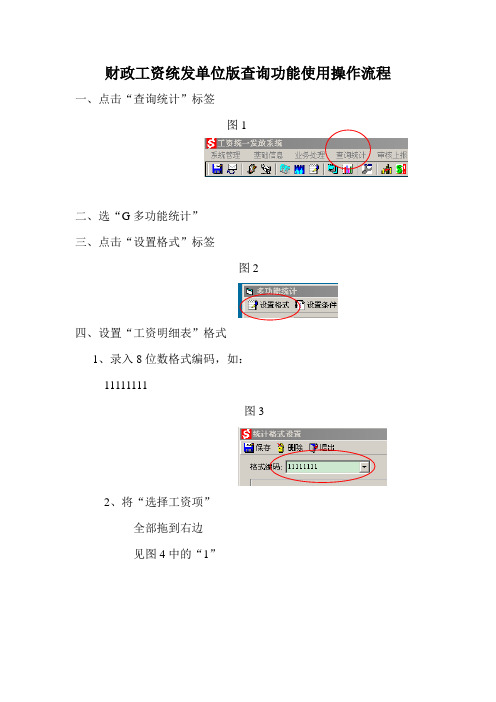
财政工资统发单位版查询功能使用操作流程一、点击“查询统计”标签图1二、选“G多功能统计”三、点击“设置格式”标签图2四、设置“工资明细表”格式1、录入8位数格式编码,如:11111111图32、将“选择工资项”全部拖到右边见图4中的“1”3、图4:(1)将“选择工资项”全部拖到右边,进行编辑;(2)选择“选择统计项”只选择“姓名”图412图534、图6(1)选择好的样式;(2)更换打印标题;(3)选择单项后按工资表顺序排列(4)储存。
图65、选择“是”进行储存图71 243五、设置“功能预算科目”设置操作步骤同“工资明细”,图7,图8 录入8位数编码,如:20000000 单个选择后,如:图8 1、进行单项选择; 2、选择好的样式; 3、更换打印标题; 4、储存; 5、退出。
图821345六、进行统计查询,图91、选择日期;2、双击“061111111”选择格式;3、选择条件;4、进行统计。
图94123七、工资明细表:图10 1、另存为EXCEL 表格; 2、进行打印设置 图103、打印设置页面:图1121图121、打印机;2、页边距;3、打印比例;4、确定;5、打印预览。
八、打印工资条1、业务处理图132、L打印工资条23143、设置工资条格式,图14(1)设置格式,8位数编码,如:11111111(2)“选择工资项”全部拖到右边,进行编辑(3)更换打印标题;(4)下拉三角选择“11111111”(5)储存,退出。
(6)确定图146145132九、生成上报数据审核上报1、选H管理操作人员,选,右下部点红色“审核”,再点蓝色的“储存”,确认后退出。
2、审核数据在任务状态栏选中A审核单位数据;E查看工资审核结果,审批;G查看审核通过情况F生成上报数据。
十、月末结转业务处理-----P月末结转----口令为空-----确定。
十一、使用1、各单位可自行进行查询统计,打印个人工资条;2、每月工资表,各单位需到代理银行打印加盖代理银行业务公章的工资明细表;3、如有人员账号变化,或者工资项变动,可在自己的单位的套账内进行更换,生成上报数据后(压缩文件)报市财政局。
财政工资统发系统(单位版)操作手册
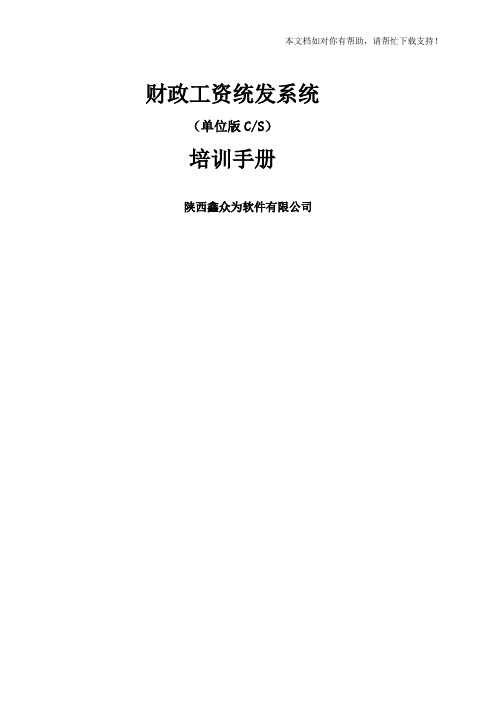
(单位版C/S)
培训手册
陕西鑫众为软件有限公司
前
财政工资统一发放系统是国库单一账户集中支付管理的重要组成部分。是为了配合国家财政资金收付管理制度的改革,逐步向国库单一账户转变,确保公务员工资按时足额发放而开发的行政事业单位通用工资管理系统。是预算管理系列软件之一。
财政工资统一发放系统是在充分调查部分省市现有工资统一发放软件的基础上,吸取各家的长处,并参照财政部《行政单位财政统一发放工资管理暂行办法》组织开发的。
导入系统编码表:
系统编码表是本系统首次使用时所必须的基础编码数据.对应的文件名称:CODE.ZIP(编码表)。
导入数据结构文件:
数据结构文件是本系统首次使用时所必须的基础数据结构.对应文件名称:DWJG_单位编码.ZIP(单位结构_单位编码)。
导入财政对单位数据:
导入财政对单位数据是从财政系统导出给单位的基础数据.对应文件名称:DWSJ_单位编码.ZIP(单位数据_单位编码)。
导入单位对单位数据:
导入单位对单位的数据是从单位导出又卸给本单位的单位数据, 主要应用环境为:单位上报数据有误但又不方便回本单位更正, 注意:此操作会覆盖当前数据且不可逆 .对应文件名称:DWSHSJ_单位编码.ZIP(单位审核数据_单位编码)。
四、人事工资信息
人事工资信息是操作树的方式,操作树的显示按照“单位信息->工资类别->部门信息->人员信息”,分为4级。
四级节点-人员信息,四级节点菜单栏中的提供系统、报表的功能和三级节点一样,操作菜单提供“增人”、“修改”、“删除”、“减人(包括调出、注销死亡、注销其他)”、“撤销减人”、“转向”(包括转行政、转事业、转离退)。但是单该人员的操作标志不是“新增”时,“删除”和“撤销减人”显灰不能操作;并且工资类别节点上提供弹出菜单,功能和操作菜单一致,左边的工具栏按钮也提供和菜单一致的快捷操作方式。
中财信财政工资统一发放系统
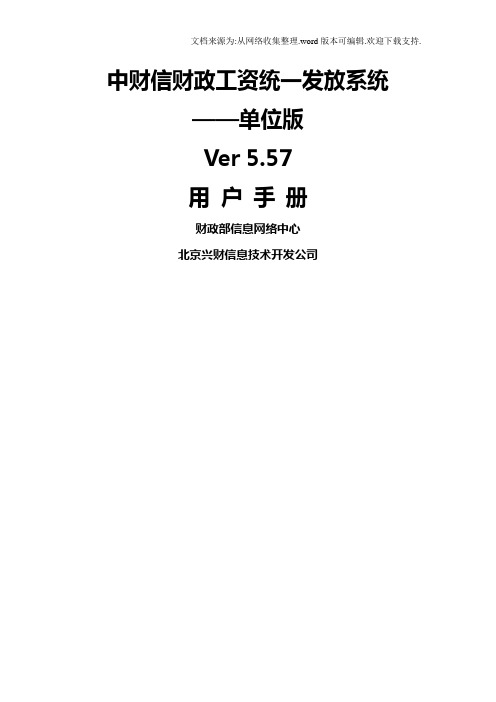
中财信财政工资统一发放系统——单位版Ver 5.57用户手册财政部信息网络中心北京兴财信息技术开发公司1.安装软件2. 进入系统首次登录系统时,需要建立新套账并登录。
此时套账尚未设置系统启用日期,不必输入系统操作日期。
详细操作见2.建立套账。
3.读入单位数据结构读入由财政已设置好的单位数据结构。
点击【数据接口】/【读取数据结构文件】,然后按照系统向导进行操作。
详细操作见9.1读取数据结构文件。
注意:只有在读入数据结构文件后,系统方可开始正常工作。
此操作一般只进行一次,除非系统数据结构发生变化。
4.读入本单位数据读入从财政部门导出的单位数据。
点击【数据接口】/【读取本单位数据】,然后按照系统向导进行操作。
详细操作见读取数据文件。
5.维护人员人事、工资信息对已录入人员的人事工资信息进行修改、计算等维护操作。
点击【业务处理】/【维护人事信息】,进行人事信息维护;点击【业务处理】/【维护工资信息】,进行工资信息维护。
详细操作见5.4维护工资信息。
6.生成上报工资数据生成向上级财政主管部门上报的人事工资数据,形成上报数据盘。
点击【数据接口】/【生成上报数据】,选择上报方式,进行生成数据上报盘操作。
详细操作见9.6生成上报数据。
7.月末处理进行月末结转,以使本月数据成为历史数据,而进行新一个月的工资数据处理。
点击【业务处理】/【月末处理】/【月末结转】,根据系统提示输入口令,点击【确定】,完成月末处理,退出系统。
重新登录时选择下一个月份进入系统。
详细操作见8.重新计算工资数据一、安装软件安装“中财信财政工资统一发放系统——单位版”。
操作步骤:1.双击安装程序SetupDW557.exe,开始运行安装向导,安装过程中系统会要求用户选择安装路径,如图所示,2.点击【下一步】,将程序安装于默认路径下,系统将开始复制文件,如图所示。
3.文件复制完毕后,出现对话框,提示系统安装成功,如图所示。
点击【关闭】,退出安装向导。
- 1、下载文档前请自行甄别文档内容的完整性,平台不提供额外的编辑、内容补充、找答案等附加服务。
- 2、"仅部分预览"的文档,不可在线预览部分如存在完整性等问题,可反馈申请退款(可完整预览的文档不适用该条件!)。
- 3、如文档侵犯您的权益,请联系客服反馈,我们会尽快为您处理(人工客服工作时间:9:00-18:30)。
财政工资统发单位版查
询功能使用操作流程 Document number:BGCG-0857-BTDO-0089-2022
财政工资统发单位版查询统计功能使用说明一、点击“查询统计”标签
图1
二、选“G多功能统计”
三、点击“设置格式”标签
图2
四、设置“工资明细表”格式
1、录入8位数格式编码,如:
图3
2、将“选择工资项”
全部拖到右边
见图4中的“1”
3、图4:
(1)将“选择工资项”全部拖到右边,进行编辑;
(2)选择“选择统计项”
只选择“姓名”
图4
1
2
图5
3
4、图6
(1)选择好的样式;
(2)更改打印标题;
(3)选择单项后按工资表顺序排列
(4)保存。
图6
5、选择“是”进行保存
图7
1
2
4
3
五、设置“功能预算科目”设置
操作步骤同“工资明细”,图7,图8 录入8位数编码,如: 单个选择后,如:图8 1、进行单项选择; 2、选择好的样式; 3、更改打印标题; 4、保存; 5、退出。
图8
2
1
3
4
5
六、进行统计查询,图9
1、选择日期;
2、双击“0”选择格式;
3、选择条件;
4、进行统计。
图9
4
1
2
3
七、工资明细表:图10 1、另存为EXCEL
表格; 2、进行打印设置 图10
3、打印设置页面:图11
2
1
图12
1、打印机;
2、页边距;
3、打印比例;
4、确定;
5、打印预览。
八、打印工资条
1、业务处理图13
2、L打印工资条2
3
1
4
3、设置工资条格式,图14
(1)设置格式,8位数编码,如:
(2)“选择工资项”全部拖到右边,进行编辑
(3)更改打印标题;
(4)下拉三角选择“”
(5)保存,退出。
(6)确定
图14
6
1
4
5
1
3
2
九、生成上报数据
审核上报
1、选H 管理操作人员,选,右下部点红色“审核”,再点蓝色的“保存”,确认后退出。
2、审核数据
在任务状态栏选中
A审核单位数据;
E查看工资审核结果,审批;
G查看审核通过情况
F生成上报数据。
十、月末结转
业务处理-----P月末结转----口令为空 -----确定。
十一、使用
1、各单位可自行进行查询统计,打印个人工资条;
2、每月工资表,各单位需到代理银行打印加盖代理银行业务公章的工资明细表;
3、如有人员账号变化,或工资项变动,可在自己的单位的套账内进行更改,生成上报数据后(压缩文件)报市财政局。
注意:各单位自行更改单位套账数据的,需确保与财政版结构一致,日期一致,更改之前请与财政局国库支付中心联系。
